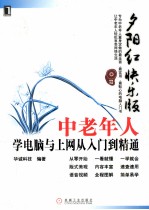
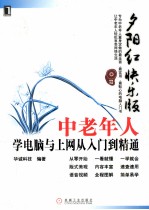
中老年人学电脑与上网从入门到精通 夕阳红快乐版PDF电子书下载
- 电子书积分:12 积分如何计算积分?
- 作 者:华诚科技编著
- 出 版 社:北京:机械工业出版社
- 出版年份:2010
- ISBN:9787111301479
- 页数:336 页
Chapter 1 零距离接触电脑 1
1.1 适合老年人的电脑玩法 2
1.1.1 搜索并试听怀旧歌曲 2
1.1.2 在线阅读报刊杂志 2
1.1.3 与亲朋好友保持通信 3
1.1.4 网上购物与理财 3
1.2 活到老,学到老——认识电脑 4
1.2.1 了解电脑的种类 4
1.2.2 了解电脑的基本构成 6
1.2.3 认识常用的电脑外设 6
1.3 掌握正确的电脑连接,重新插拔不再愁 8
1.3.1 连接主机与显示器 8
1.3.2 连接主机与键盘/鼠标 8
1.3.3 连接主机与音响 9
1.3.4 连接主机与电源 10
1.4 开关电脑的正确操作 11
1.4.1 正确地开启电脑 11
1.4.2 正确地关闭电脑 12
Chapter 2 初步认识Windows 7系统 13
2.1 Windows 7的系统桌面 14
2.1.1 桌面图标 14
2.1.2 鼠标指针 14
2.1.3 任务栏 15
2.1.4 “开始”菜单 16
2.1.5 语言栏 17
2.2 Windows 7窗口 17
2.2.1 认识Windows窗口主界面 17
2.2.2 窗口的常用基本操作 20
2.3 Windows对话框 23
2.3.1 对话框的组成部分 23
2.3.2 对话框的常用基本操作 24
2.4 控制面板 26
2.4.1 了解控制面板中的选项及用处 26
2.4.2 卸载电脑中多余的应用程序 29
Chapter 3 个性化Windows 7系统 30
3.1 设置桌面显示属性 31
3.1.1 选择喜欢的桌面主题 31
3.1.2 设置桌面图标 33
3.1.3 更换自己喜欢的桌面背景 35
3.1.4 设置屏幕保护程序 36
3.1.5 设置桌面小工具 37
3.2 设置任务栏和“开始”菜单 40
3.2.1 设置任务栏的位置、大小及任务栏按钮 40
3.2.2 设置“开始”菜单的外观和行为 42
3.2.3 快速显示/隐藏通知区域中的图标 43
3.3 启用ClearType使屏幕上的文本更加清晰 44
3.4 给老伴儿建立个性化的账户 45
3.4.1 创建用户账户 45
3.4.2 设置账户属性 46
3.5 使用家庭控制防止孙子过度玩耍 48
3.5.1 设置孙子使用电脑的时间 48
3.5.2 限制孙子所玩的游戏类型 49
3.5.3 限制孙子使用的电脑程序 51
Chapter 4 在电脑中选择输入法输入汉字 53
4.1 在语言栏中切换到常用的输入法 54
4.1.1 拖动语言栏的位置 54
4.1.2 通过语言栏切换输入法 54
4.2 添加/删除系统中自带的输入法 55
4.2.1 添加系统自带的输入法 55
4.2.2 删除使用不习惯的输入法 55
4.2.3 设置输入法的热键 56
4.3 使用系统自带的微软拼音输入法 57
4.3.1 输入文本 57
4.3.2 打开输入板并输入文本 58
4.3.3 设置模糊拼音 59
4.4 使用搜狗拼音输入法 60
4.4.1 安装搜狗拼音输入法 60
4.4.2 设置搜狗拼音输入法 61
4.4.3 使用搜狗拼音输入法 62
4.5 使用五笔字型输入法 64
4.5.1 认识五笔输入法原理 64
4.5.2 使用极品五笔输入法输入文字 65
4.6 使用笔画输入法输入文本 68
4.7 使用手写板输入文本 69
4.8 使用Tablet PC输入面板输入文本 71
4.9 使用字体“装扮”汉字 72
4.9.1 下载喜欢的字体 72
4.9.2 安装喜欢的字体 73
4.9.3 使用安装后的字体 74
4.9.4 卸载字体 75
Chapter 5 有条不紊地排列文件与文件夹 76
5.1 认识文件与文件夹 77
5.1.1 认识文件 77
5.1.2 认识文件夹 78
5.1.3 文件与文件夹的命名规则 78
5.2 掌握文件与文件夹的基本操作 78
5.2.1 查看装有照片的文件夹 78
5.2.2 新建文件夹放置儿子的照片 79
5.2.3 将装有小儿子照片的文件夹重命名为“幺儿” 80
5.2.4 选取装有儿子和孙子照片的文件夹 81
5.2.5 将装有照片的文件夹移动至其他地方 82
5.2.6 删除多余的文件与文件夹 84
5.2.7 恢复误删的文件与文件夹 85
5.3 了解文件与文件夹的高级操作 87
5.3.1 将含有重要信息的文件与文件夹隐藏 87
5.3.2 排列文件与文件夹 88
5.3.3 快速查找文件与文件夹 89
5.3.4 将有纪念意义的文件与文件夹进行备份 90
Chapter 6 巧用系统自带的应用程序 95
6.1 使用写字板记录生活琐事 96
6.1.1 启动写字板 96
6.1.2 设置页面格式 96
6.1.3 设置字体及段落格式 97
6.1.4 使用查找和替换功能 98
6.1.5 插入日期和时间 100
6.2 使用计算器精打细算 100
6.2.1 启动计算器 100
6.2.2 认识计算器主界面 101
6.2.3 使用计算器进行计算 101
6.3 使用放大镜替代老花镜 103
6.3.1 启动放大镜 104
6.3.2 设置放大镜属性 104
6.3.3 使用放大镜 105
6.4 使用画图程序随手画上几笔 106
6.4.1 启动画图程序 106
6.4.2 认识画图程序的主界面 106
6.4.3 使用画图程序画图 107
6.5 使用截图工具截取精美图片 109
6.5.1 启动截图工具并使用截图工具截图 109
6.5.2 截取菜单或命令 111
6.6 使用录音机录下自己的歌声 111
6.7 使用Windows Media Player播放连续剧 112
6.8 玩转Windows小游戏 113
6.8.1 红心大战 114
6.8.2 扫雷 115
Chapter 7 加入“网络大家庭”——接入互联网 118
7.1 互联网简介 119
7.2 了解常见的上网方式 119
7.2.1 ADSL上网 119
7.2.2 小区宽带上网 120
7.2.3 无线局域网上网 120
7.2.4 无线移动上网 122
7.3 开通ADSL业务实现个人上网 124
7.3.1 申请ADSL业务 124
7.3.2 认识上网设备 124
7.3.3 连接上网设备 125
7.3.4 创建拨号连接 125
7.4 添加路由器实现爷孙俩共享上网 126
7.4.1 正确认识并选购路由器 127
7.4.2 正确连接路由器与电脑 127
7.4.3 设置路由器自动拨号 128
7.4.4 加密无线网络 129
Chapter 8 掌握上网的必备工具——浏览器 131
8.1 初识IE8浏览器 132
8.1.1 启动IE8浏览器 132
8.1.2 认识IE8浏览器主界面 132
8.2 使用IE浏览器浏览网页 133
8.2.1 利用网址浏览网页 133
8.2.2 利用导航网站浏览网页 134
8.2.3 利用“建议网站”浏览网页 134
8.3 保存网页中的文本和图片 135
8.3.1 保存精彩的文章 135
8.3.2 保存精美的图片 136
8.4 使用IE收藏夹收藏网页 137
8.4.1 收藏喜爱的网页 137
8.4.2 整理收藏夹 138
8.5 打造个性化的浏览器 139
8.5.1 设置浏览器主页 139
8.5.2 定期清理临时文件和历史记录 139
8.5.3 放大网页的显示比例 140
8.5.4 放大网页中显示的字体大小 140
8.6 其他常用的浏览器 141
8.6.1 火狐(Firefox)浏览器 141
8.6.2 傲游(Maxthon)浏览器 143
Chapter 9 搜索并下载网络资源 145
9.1 认识常用的搜索引擎 146
9.1.1 百度搜索引擎 146
9.1.2 Google搜索引擎 146
9.2 有问题,百度一下 146
9.2.1 搜索热门新闻 147
9.2.2 搜索花鸟图片 148
9.2.3 搜索怀旧金曲 149
9.2.4 查询火车车次/飞机航班 149
9.2.5 百度老年搜索的使用 151
9.3 实用的Google搜索引擎 152
9.3.1 出门前搜索路线车次 152
9.3.2 搜索与养生有关的视频 153
9.3.3 搜索商品和购物信息 154
9.4 中国传统文化搜索引擎——国学搜 155
9.4.1 打开国学搜首页 155
9.4.2 搜索古代名著 156
9.5 使用IE浏览器下载迅雷软件 156
9.6 使用迅雷软件下载经典连续剧 158
9.6.1 安装迅雷软件 158
9.6.2 搜索并下载经典连续剧 159
9.6.3 导入并下载未完成的文件 160
Chapter 10 使用通信工具联系亲朋好友 162
10.1 使用QQ与远方的女儿聊天 163
10.1.1 申请QQ号码 163
10.1.2 添加女儿的QQ号码 164
10.1.3 与女儿文字聊天 166
10.1.4 与女儿视频聊天 167
10.1.5 给女儿传送文件 168
10.1.6 管理QQ好友 168
10.1.7 安全和隐私设置 169
10.2 使用MSN与国外的儿子常联系 171
10.2.1 注册并登录Windows Live ID 171
10.2.2 添加儿子的ID 172
10.2.3 与儿子聊天 173
10.2.4 与儿子分享自己的照片 175
10.2.5 美化MSN主界面 175
10.3 使用Web邮箱收发电子邮件 177
10.3.1 申请电子邮箱 177
10.3.2 向老朋友发送电子邮件 178
10.3.3 接收并回复老朋友的邮件 180
10.3.4 给老朋友寄送贺卡 181
10.3.5 将好友地址添加至通讯录 182
Chapter 11 网上娱乐丰富生活 183
11.1 网上在线收听京剧 184
11.2 在线收听广播电台 185
11.3 网上观看央视节目 185
11.4 在土豆网观看经典相声 186
11.5 在QQ游戏大厅寻找棋友 187
11.5.1 安装QQ游戏大厅 187
11.5.2 选择并安装中国象棋 190
11.5.3 进入房间开始游戏 191
11.6 畅玩祖玛游戏 192
Chapter 12 网上订阅报刊杂志 194
12.1 登录新浪网免费读书 195
12.2 网上阅读报纸 196
12.3 在新乡邮政网上订阅报刊 197
12.3.1 注册新用户 197
12.3.2 订阅喜爱的报刊 198
12.4 在时代网上订阅图书杂志 199
12.4.1 注册时代网会员 200
12.4.2 订购满意的图书杂志 200
Chapter 13 博客论坛增添生活乐趣 203
13.1 使用网络博客记录心中所感 204
13.1.1 开通博客 204
13.1.2 设置博客 205
13.1.3 发表日志 206
13.1.4 添加好友 207
13.2 娱乐的个性化博客——QQ空间 209
13.2.1 开通QQ空间 209
13.2.2 自定义设置QQ空间 210
13.2.3 在日志中记录下几十年的感触 210
13.2.4 上传家人的照片 212
13.3 使用论坛探讨和交流共同爱好 214
13.3.1 注册会员 214
13.3.2 浏览并回复别人的帖子 215
13.3.3 发表自己的独特见解 216
13.3.4 管理个人账户 217
Chapter 14 足不出户办理银行和手机业务 219
14.1 使用网上银行缴纳日常费用 220
14.1.1 开通个人网上银行 220
14.1.2 查询个人账户余额 221
14.1.3 使用网上银行转账汇款 222
14.1.4 使用网上银行自助缴费 223
14.1.5 网上银行密码泄露后立即挂失 224
14.1.6 保障个人网上银行的安全 225
14.2 使用网上手机营业厅办理手机业务 228
14.2.1 登录手机网上营业厅 228
14.2.2 话费服务 229
14.2.3 业务办理 223
14.2.4 在线修改服务密码 224
Chapter 15 网上购物随意挑选 235
15.1 购物首选网站——淘宝网 236
15.1.1 注册淘宝会员 236
15.1.2 激活支付宝 237
15.1.3 给支付宝充值 238
15.1.4 选购满意的商品 240
15.2 登录京东商城购买电子类商品 241
15.2.1 注册新用户 241
15.2.2 在商城中搜寻商品 242
15.2.3 通过对比选择最好的商品 242
15.2.4 购买选中的商品 243
15.3 在当当网中购买喜爱的书籍 244
15.3.1 在当当网中注册新用户 244
15.3.2 查找商品 245
15.3.3 提交订单购买商品 246
Chapter 16 使用电脑炒股更方便 248
16.1 认识电脑炒股 249
16.1.1 电脑炒股的优势 249
16.1.2 使用电脑炒股的准备工作 249
16.2 在家“坐”享股票资讯 250
16.2.1 去财经频道看盘 250
16.2.2 阅读专家股评 251
16.2.3 查询上市公司信息 252
16.3 热门的股票分析软件——同花顺 253
16.3.1 安装同花顺 253
16.3.2 同花顺常规看盘 255
16.3.3 使用同花顺软件进行股票交易 258
16.4 网上炒基金 258
16.4.1 认识基金 258
16.4.2 基金买卖基本流程 259
16.4.3 如何在网上买卖基金 260
Chapter 17 你不可不会的常用工具软件 263
17.1 使用酷狗搜听老歌 264
17.1.1 注册酷狗会员 264
17.1.2 将电脑中的音乐添加至酷狗中 265
17.1.3 在线搜索并下载好听的歌曲 265
17.1.4 设置桌面歌词的属性 266
17.1.5 选择喜欢的主界面皮肤 267
17.2 使用暴风影音播放视频 268
17.2.1 播放电脑中的视频 268
17.2.2 将多个文件添加至播放列表 268
17.2.3 使用“暴风盒子”在线观看视频 269
17.2.4 更改暴风影音皮肤 270
17.3 在PPTV网络电视中观看视频节目 271
17.3.1 选择并播放视频节目 271
17.3.2 收藏经常观看的节目 271
17.4 使用WinRAR解压缩文件 272
17.4.1 解压压缩文件 272
17.4.2 将多个文件加密压缩 273
17.5 使用Nero刻录软件刻录“西游记” 274
17.5.1 将文件制作成镜像文件 274
17.5.2 把文件刻录到光盘中 276
Chapter 18 数码照片轻松处理 278
18.1 将数码相机中的照片保存到电脑中 279
18.1.1 连接数码照相机与电脑 279
18.1.2 将数码照片保存至电脑中 280
18.2 使用ACDSee处理照片 281
18.2.1 浏览照片 281
18.2.2 批量给照片重命名 282
18.2.3 更改照片的格式 283
18.3 简单易用的照片修饰软件——光影魔术手 284
18.3.1 缩放调整照片大小 284
18.3.2 裁剪照片突出主体 285
18.3.3 给光线不足的照片补补光 286
18.3.4 做旧照片,使其具有怀旧风情 287
18.3.5 给照片添加漂亮边框并保存照片 287
Chapter 19 平凡的感动——将生活片段制成小电影 289
19.1 收集生活的点点滴滴——采集视频 290
19.1.1 连接数码摄像机与电脑 290
19.1.2 将拍摄的视频保存在电脑中 291
19.2 炼制全家福视频——使用Windows Movie Maker制作相册 292
19.2.1 在Windows Movie Maker中导入图片 292
19.2.2 为照片添加动态效果——视频效果和过渡的应用 293
19.2.3 为相册添加温馨的背景音乐 295
19.2.4 相册出炉——保存制作的视频 297
19.3 生活电影的产生——使用会声会影加工视频 298
19.3.1 在会声会影中导入视频片段 298
19.3.2 让影片更加多姿多彩——添加视频滤镜 299
19.3.3 让场景转换得更绚丽——添加转场效果 300
19.3.4 保存为mpg格式的视频文件 301
Chapter 20 用Word/Excel 2010记录生活 303
20.1 初次走进Word 2010 304
20.1.1 启动与退出Word 2010 304
20.1.2 Word 2010用户窗口 305
20.2 跟着学建“红楼梦诗词”文档 306
20.2.1 输入诗词内容 306
20.2.2 让诗词更漂亮 309
20.2.3 为诗词添加图片 310
20.3 初识Excel 2010 312
20.4 轻松学建“亲友联络表” 313
20.4.1 新建并输入亲友联系方式 313
20.4.2 让“亲友联络表”更美观 314
20.4.3 快速查找亲友联系方式 316
Chapter 21 给电脑加道保护层——安全与维护 318
21.1 简单几步,快速优化磁盘 319
21.1.1 清理磁盘 319
21.1.2 碎片整理 319
21.2 系统优化工具“超级兔子”快速上手 322
21.2.1 清除电脑的“垃圾” 322
21.2.2 使用超级兔子“魔法设置”设置系统 324
21.3 破坏电脑的罪魁祸首——病毒和木马 326
21.3.1 认识电脑病毒 327
21.3.2 了解木马 328
21.3.3 养成良好的电脑使用习惯,远离病毒 330
21.4 使用瑞星杀毒软件查杀病毒 330
21.4.1 查杀电脑中的病毒 330
21.4.2 升级瑞星杀毒软件 331
21.5 使用360安全卫士查杀木马和修复IE 332
21.5.1 使用360安全卫士查杀木马 332
21.5.2 使用360安全卫士修复IE 334
21.6 使用Windows防火墙保护电脑 334
21.6.1 开启Windows防火墙 334
21.6.2 设置Windows防火墙 335
- 《HTML5从入门到精通 第3版》(中国)明日科技 2019
- 《中老年五线谱音符 速记速查 大字大音符版》杨青 2020
- 《新手养花从入门到精通》徐帮学编 2019
- 《心中的歌 献给中老年的歌曲钢琴弹唱精品集 上》尹德本,蒋泓,于永纯,尹青,孙阿瑶著 2017
- 《C语言从入门到精通》王征,李晓波著 2020
- 《易弹易唱 简谱电子琴中老年人挚爱的歌大合集 上》张志平主编 2018
- 《实用老年病治疗学》蒲娟娟主编 2018
- 《机器人学译丛 移动机器人学》(美)阿朗佐·凯利(AlonzoKelly) 2019
- 《可爱Q版技法从入门到精通》石头编著 2019
- 《心中的歌 中老年歌曲钢琴弹唱精品集 下》尹德本,蒋泓,于永纯著 2017
- 《市政工程基础》杨岚编著 2009
- 《家畜百宝 猪、牛、羊、鸡的综合利用》山西省商业厅组织技术处编著 1959
- 《《道德经》200句》崇贤书院编著 2018
- 《高级英语阅读与听说教程》刘秀梅编著 2019
- 《计算机网络与通信基础》谢雨飞,田启川编著 2019
- 《看图自学吉他弹唱教程》陈飞编著 2019
- 《法语词汇认知联想记忆法》刘莲编著 2020
- 《HTML5从入门到精通 第3版》(中国)明日科技 2019
- 《培智学校义务教育实验教科书教师教学用书 生活适应 二年级 上》人民教育出版社,课程教材研究所,特殊教育课程教材研究中心编著 2019
- 《国家社科基金项目申报规范 技巧与案例 第3版 2020》文传浩,夏宇编著 2019
- 《指向核心素养 北京十一学校名师教学设计 英语 七年级 上 配人教版》周志英总主编 2019
- 《北京生态环境保护》《北京环境保护丛书》编委会编著 2018
- 《高等教育双机械基础课程系列教材 高等学校教材 机械设计课程设计手册 第5版》吴宗泽,罗圣国,高志,李威 2018
- 《指向核心素养 北京十一学校名师教学设计 英语 九年级 上 配人教版》周志英总主编 2019
- 《高等院校旅游专业系列教材 旅游企业岗位培训系列教材 新编北京导游英语》杨昆,鄢莉,谭明华 2019
- 《中国十大出版家》王震,贺越明著 1991
- 《近代民营出版机构的英语函授教育 以“商务、中华、开明”函授学校为个案 1915年-1946年版》丁伟 2017
- 《新工业时代 世界级工业家张毓强和他的“新石头记”》秦朔 2019
- 《智能制造高技能人才培养规划丛书 ABB工业机器人虚拟仿真教程》(中国)工控帮教研组 2019
- 《AutoCAD机械设计实例精解 2019中文版》北京兆迪科技有限公司编著 2019
